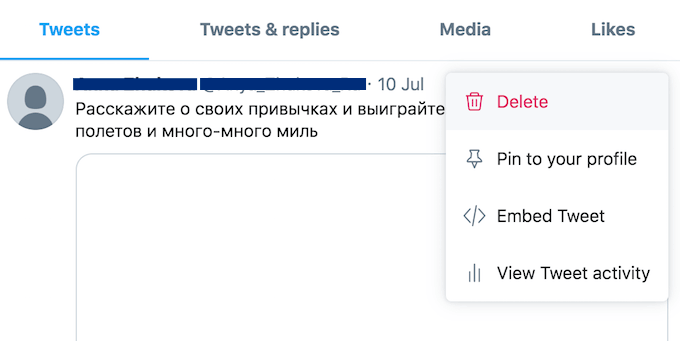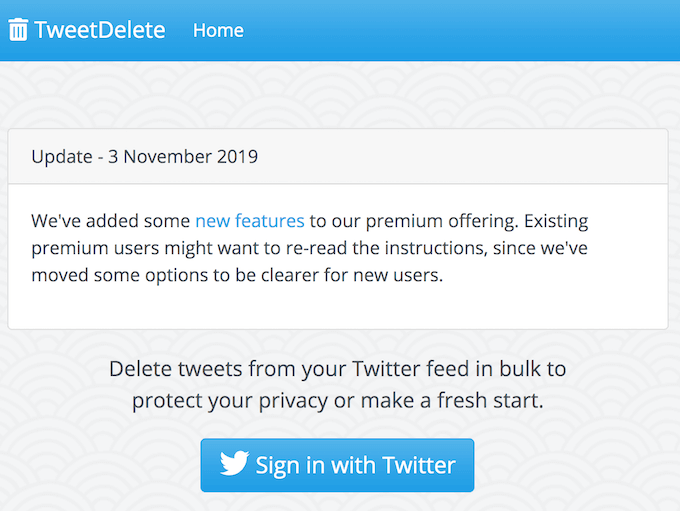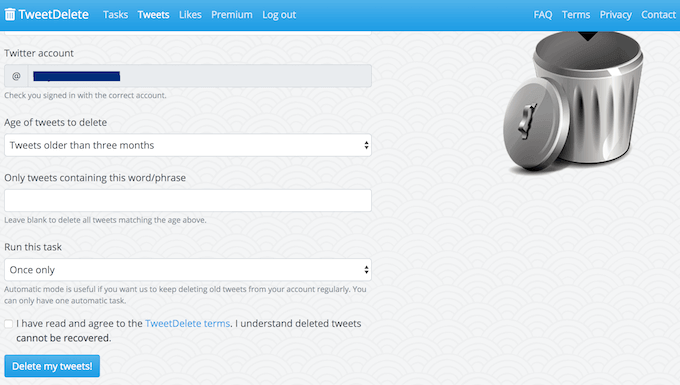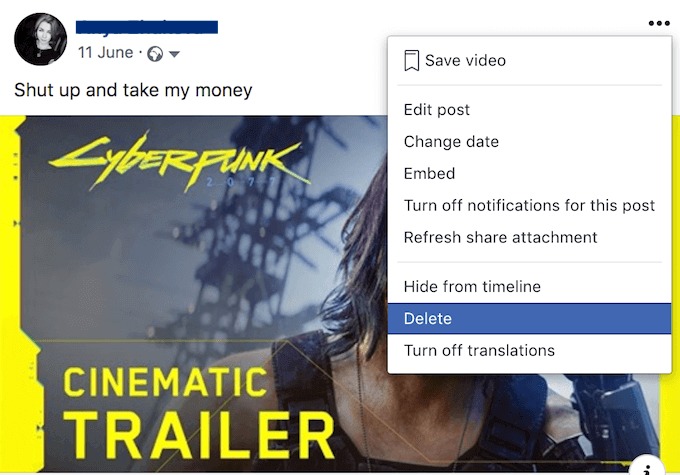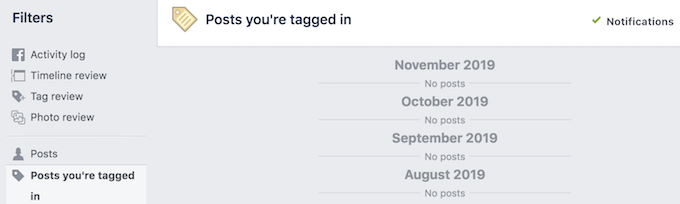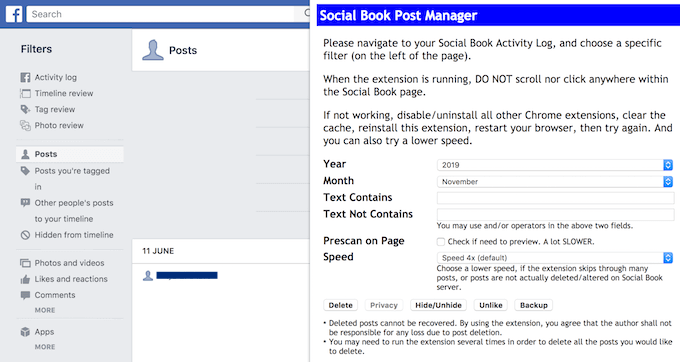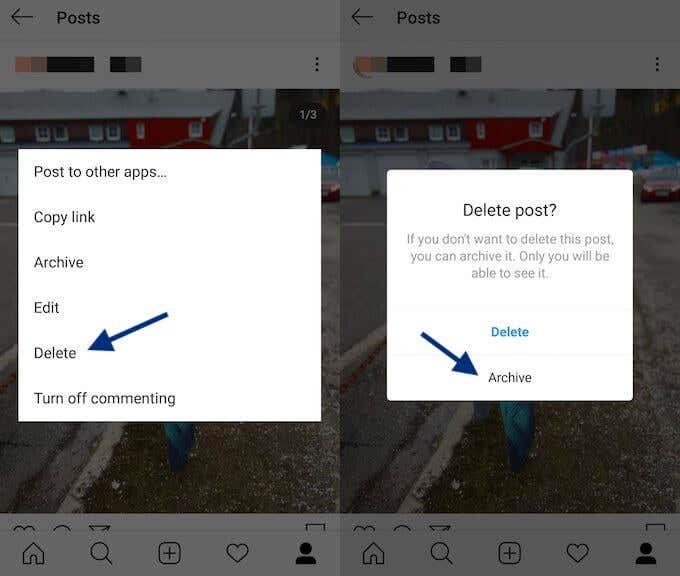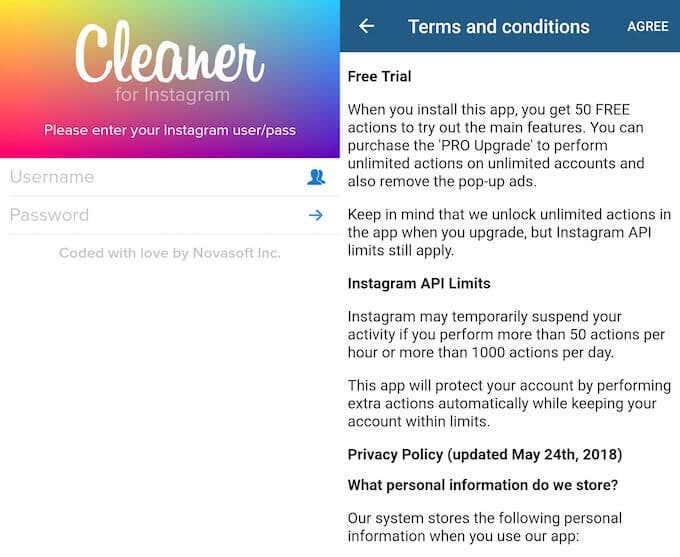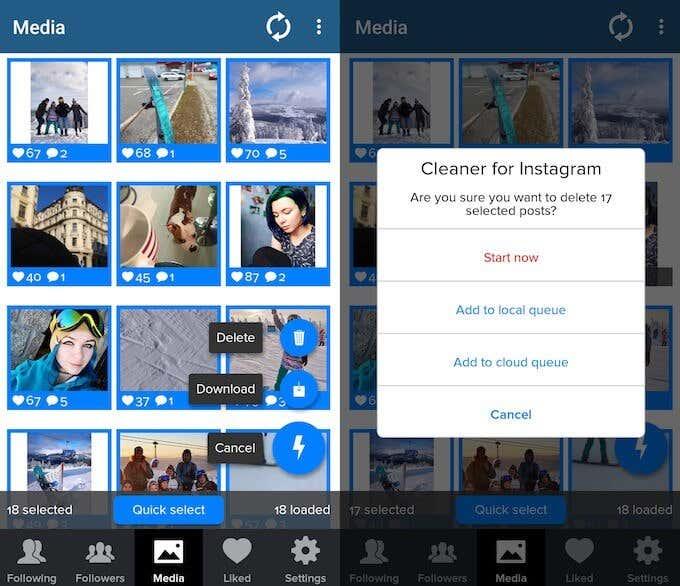Sociálne siete sú zaujímavým fenoménom modernej doby. Niektorí ľudia ho používajú výlučne na to, aby zostali v kontakte s priateľmi, zatiaľ čo iní prakticky streamujú svoj život na sociálnych sieťach . Bez ohľadu na to, aký typ človeka ste, jedného dňa sa možno rozhodnete obmedziť to, čo sa o vás iní ľudia môžu dozvedieť online. Alebo dokonca urobte kompletné vyčistenie sociálnych médií. To je miesto, kde môžete čeliť určitým ťažkostiam.
Predtým, ako sa do toho pustíme, pozrime sa na dôvody, prečo by ste mohli zvážiť vymazanie svojich tweetov, príspevkov na Facebooku a Instagramu.

Digitálny detox – trávenie určitého času bez používania gadgetov alebo najmä sociálnych sietí – je populárny. Medzi ďalšie dôvody patrí uchádzanie sa o prácu (váš nový šéf nemusí nevyhnutne vidieť fotky z vašej párty alebo čítať vaše opité tweety) alebo začať nový vzťah. Nechcete, aby váš nový partner neustále pripomínal vaše staré vzťahy.
Nakoniec možno budete chcieť urobiť trochu osobného preznačenia tým, že sa zbavíte trochu trápnych starých fotografií alebo aktualizácií. Nech už sú vaše dôvody akékoľvek, tu je návod, ako raz a navždy hromadne odstrániť aktualizácie zo sociálnych médií.
Ako hromadne odstrániť tweety
Ako ste pravdepodobne uhádli, Twitter tiež nemá vstavanú funkciu na odstránenie viacerých tweetov súčasne.
Ak chcete odstrániť jednotlivý tweet, postupujte takto:
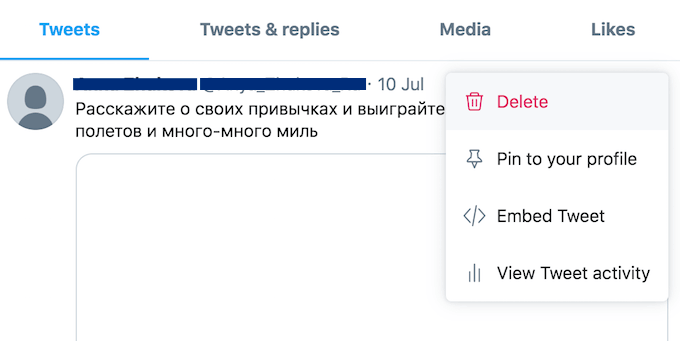
- Nájdite na svojej časovej osi príspevok, ktorý chcete odstrániť.
- Kliknite na šípku v pravom hornom rohu vášho príspevku.
- Vyberte Odstrániť Tweet .
Použite TweetDelete na hromadné odstránenie Tweetov
Ak chcete hromadne odstrániť svoje tweety, budete na to musieť použiť aplikáciu alebo rozšírenie prehliadača. TweetDelete je bezplatná aplikácia, ktorá vám pomôže hromadne odstrániť tweety. Funguje v akomkoľvek prehliadači a môžete ho použiť na pracovnej ploche aj na smartfóne.
Tu je postup, ako odstrániť svoje tweety pomocou TweetDelete:
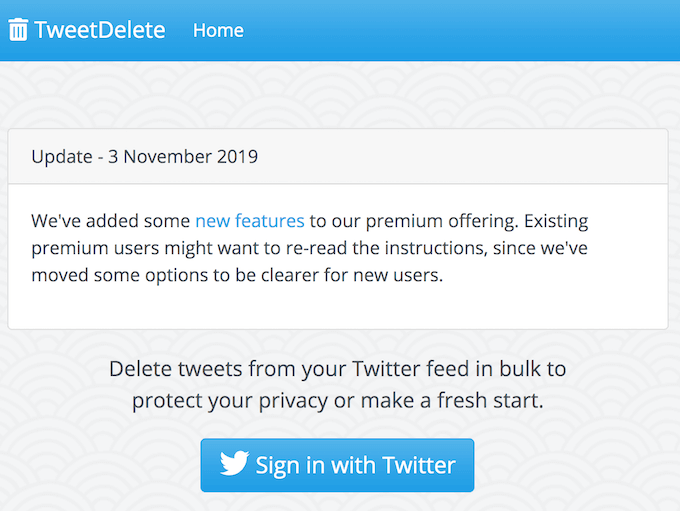
- Prejdite na webovú stránku TweetDelete a prihláste sa do svojho účtu Twitter.
- Po prihlásení kliknite na položku Odstrániť tweety.
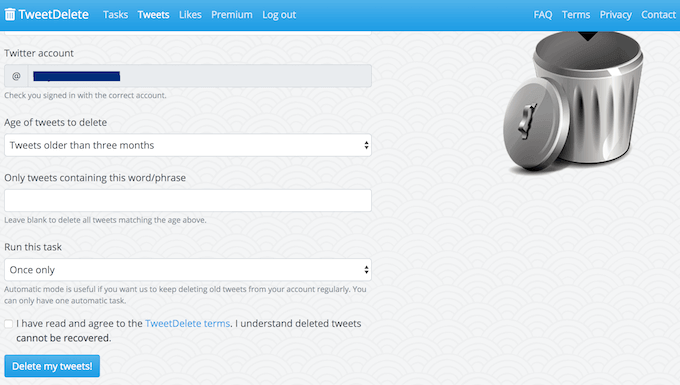
- Môžete si vybrať, či chcete odstrániť všetky svoje tweety alebo len tweety z určitého časového obdobia. Na filtrovanie príspevkov, ktoré chcete odstrániť, môžete použiť aj textový vyhľadávací nástroj.
- Keď ste spokojní so všetkými konfiguráciami, kliknite na Odstrániť moje tweety!
Aplikáciu môžete nastaviť tak, aby pravidelne spúšťala čistenie Twitteru, ak chcete svoj informačný kanál neustále aktualizovať. Ak máte viac ako 3 200 tweetov, ktoré by ste chceli odstrániť, môžete tento proces opakovať, kým všetky nezmiznú. Existujú aj ďalšie nástroje, ktoré vám môžu pomôcť hromadne odstrániť vaše tweety jedným ťahom, ale za väčšinu z nich musíte zaplatiť.
Podobne ako v prípade Facebooku vám odporúčame archivovať a uložiť obsah Twitteru pred úplným vymazaním.
Ako hromadne odstrániť príspevky na Facebooku
Pokiaľ ide o Facebook, najzrejmejšou možnosťou je odstrániť svoje príspevky jeden po druhom. Ak to chcete urobiť, postupujte takto:
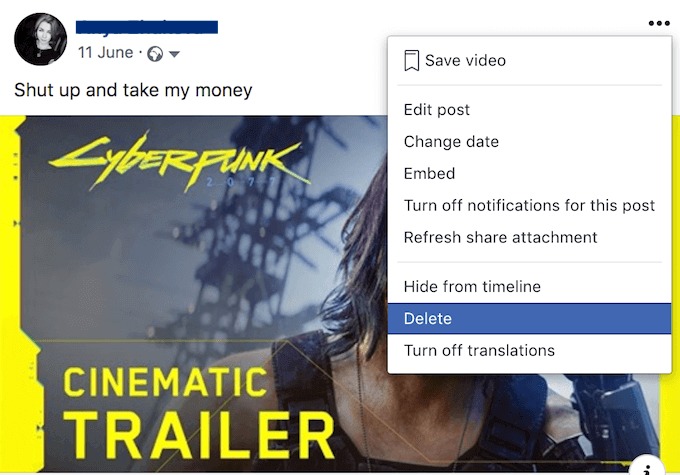
- Nájdite vo svojom profile aktualizáciu, ktorú chcete odstrániť.
- Klepnite na tri bodky v pravom hornom rohu príspevku.
- Vyberte možnosť Odstrániť .
Prípadne môžete odstrániť príspevky na Facebooku pomocou denníka aktivít :
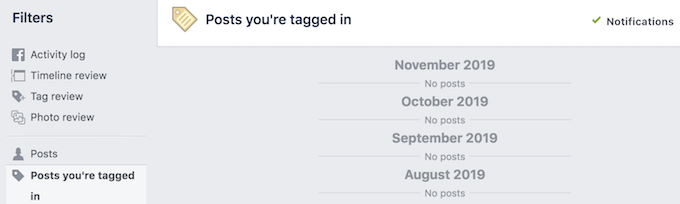
- Nájdite tlačidlo Activity Log v pravom hornom rohu svojho profilu.
- V stĺpci Filtre vyberte kategóriu príspevkov, ku ktorým chcete pristupovať .
- Ak chcete odstrániť príspevok, kliknite na ikonu ceruzky napravo od každého príspevku.
Obe možnosti vám umožňujú odstrániť aktualizácie Facebooku iba jednu po druhej.
Na hromadné odstraňovanie príspevkov na Facebooku použite správcu príspevkov sociálnych kníh
Bohužiaľ, na platforme nie je možnosť odstraňovať príspevky tak, ako vymažete vyrovnávaciu pamäť prehliadača . Ak teda nechcete strácať čas odstraňovaním každého príspevku na Facebooku samostatne, budete musieť použiť rozšírenie prehliadača alebo nejaký iný online nástroj na hromadné odstraňovanie príspevkov na Facebooku.
Napríklad Social Book Post Manager je bezplatný doplnok pre Chrome, ktorý vám s tým môže pomôcť. Svoje príspevky na Facebooku môžete odstraňovať v dávkach, ako aj zlepšiť svoje súkromie na Facebooku skrytím viacerých príspevkov pred ostatnými používateľmi.
Tu je postup, ako pomocou nástroja Social Book Post Manager hromadne odstrániť vaše príspevky na Facebooku:
- Pridajte doplnok do svojho prehliadača.
- Otvorte svoj profil na Facebooku a prejdite na Denník aktivít . Vyberte kategóriu zo stĺpca Filtre vľavo. Páči sa mi to na príspevky, v ktorých ste označený , alebo na príspevky iných ľudí na vašej časovej osi .
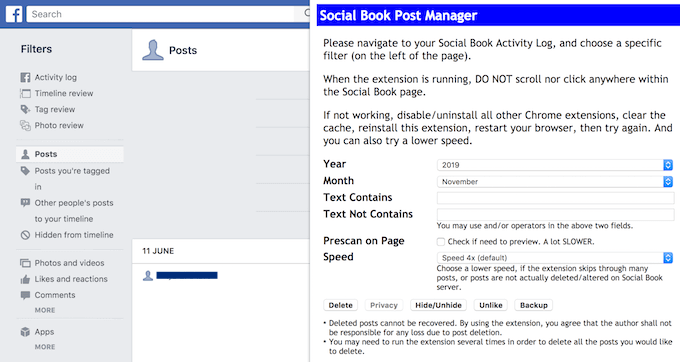
- Otvorte rozšírenie Social Book Post Manager. Potom vyplňte polia na zúženie vyhľadávania príspevkov, ktoré chcete odstrániť: Rok , Mesiac , Text obsahuje a Text neobsahuje .
- Ak chcete povoliť ukážku, začiarknite políčko Prescan on Page .
- Kliknutím na Odstrániť odstránite vybrané príspevky.
Pamätajte, že po odstránení svojich príspevkov na Facebooku ich nemožno obnoviť. Takže predtým, ako pôjdete vymazať všetky tieto spomienky, nezabudnite si stiahnuť svoje údaje z Facebooku .
Ako hromadne odstrániť príspevky na Instagrame
Nie je prekvapením, že aplikácia Instagram vám neumožňuje odstrániť viac ako jeden príspevok naraz. Okrem toho môžete svoje príspevky odstrániť iba pomocou mobilnej aplikácie, nie webového prehliadača.
Ak chcete odstrániť jeden príspevok na Instagrame, postupujte takto:
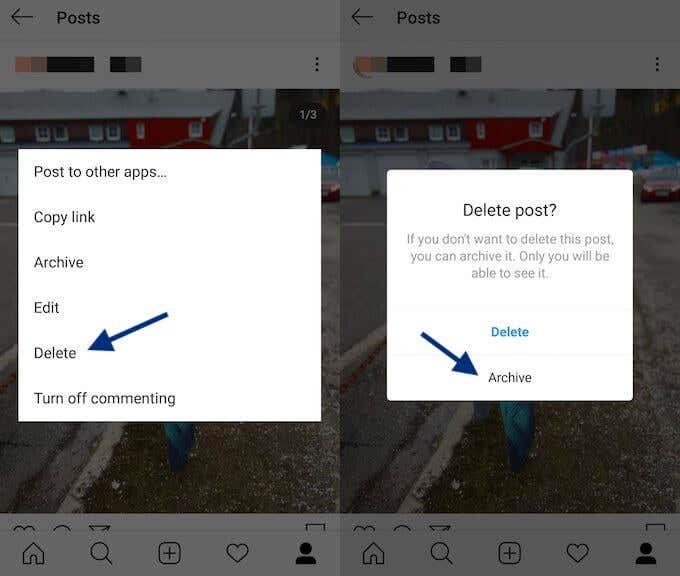
- Prihláste sa do svojho účtu Instagram na svojom smartfóne.
- Nájdite príspevok, ktorý chcete odstrániť. Potom kliknite na tri bodky v pravom hornom rohu daného príspevku.
- Vyberte Odstrániť .
Môžete tiež zvoliť možnosť Archivovať svoje príspevky namiesto ich odstraňovania. Na rozdiel od odstránenia je táto akcia reverzibilná. Príspevok si tiež zachová všetky lajky a komentáre, ak niekedy zmeníte názor a budete ho chcieť obnoviť.
Použite Cleaner For Instagram na hromadné odstránenie príspevkov na Instagrame
Existuje pomerne málo aplikácií, ktoré vám môžu pomôcť hromadne odstrániť príspevky na Instagrame. Jednou populárnou možnosťou je Cleaner for Instagram ( na stiahnutie pre: iOS , Android ).
Ak ste sa rozhodli zbaviť svoj informačný kanál niektorých starých príspevkov pomocou nástroja Cleaner for Instagram, postupujte takto:
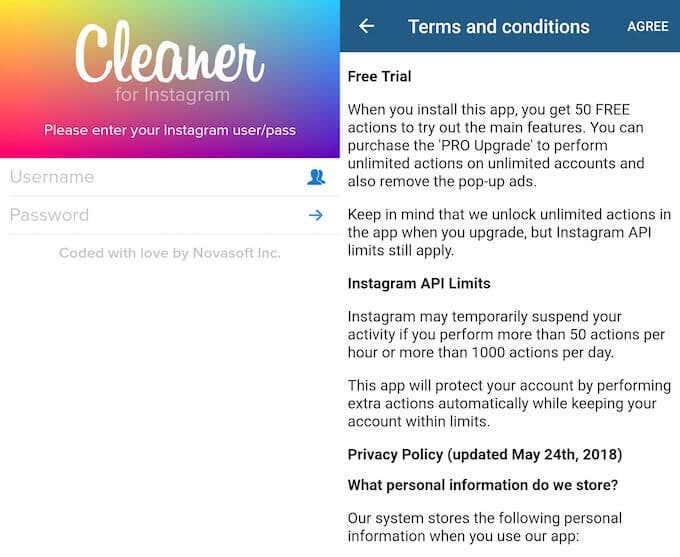
- Otvorte aplikáciu na svojom smartfóne.
- Prihláste sa do svojho účtu Instagram. Prečítajte si a odsúhlaste zmluvné podmienky.
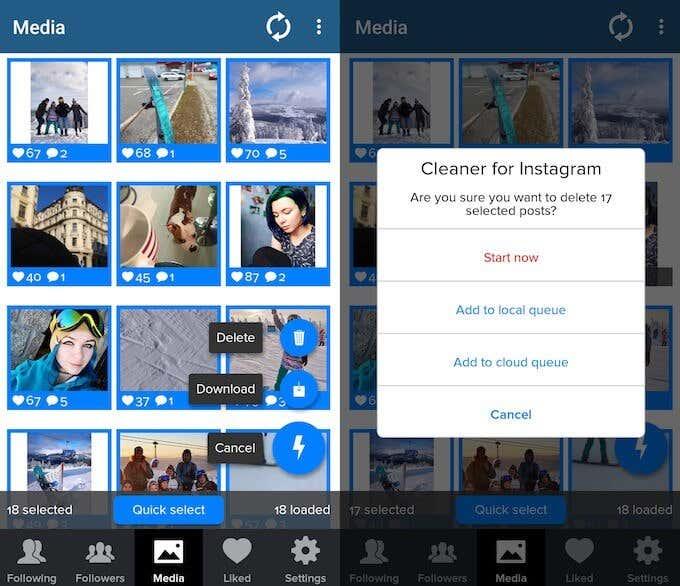
- V ponuke v spodnej časti aplikácie vyberte položku Médiá .
- Vyberte príspevky, ktoré chcete odstrániť.
- Klepnite na znamenie blesku v pravom dolnom rohu. Kliknite na položku Odstrániť .
Cleaner pre Instagram je zadarmo až na 40 operácií. Existuje možnosť upgradovať a získať viac funkcií s verziou Pro. Aplikácia sa neobmedzuje len na hromadné odstraňovanie vašich príspevkov na Instagrame. Môžete ho použiť na bielu listinu používateľov, zrušenie sledovania alebo ich blokovanie, ako aj na odstraňovanie hodnotení Páči sa mi z príspevkov.
Ak sa pýtate, či nezdieľate na sociálnych sieťach, je pravdepodobné, že máte pravdu a je čas na generálne upratovanie. Vyčistenie účtov na sociálnych sieťach nie je dobré len pre vašu dušu (a vašich sledovateľov), ale môže byť veľkým krokom k ochrane vášho celkového online súkromia .